Ak chcete zmeniť riadky textu na zoznam s odrážkami alebo číslovaný zoznam, vyberte text a potom na karte Domov v skupine Odsek kliknite na položku Odrážky alebo Číslovanie. Každý riadok alebo odsek sa stane položkou s odrážkami alebo číslom.
Začínate s prázdnou stranou?
-
Umiestnite kurzor na miesto, kde chcete umiestniť zoznam s odrážkami alebo číslovaný zoznam.
-
Na karte Domov kliknite na šípku vedľa položky Odrážky alebo Číslovanie.
-
Vyberte štýl a začnite písať.
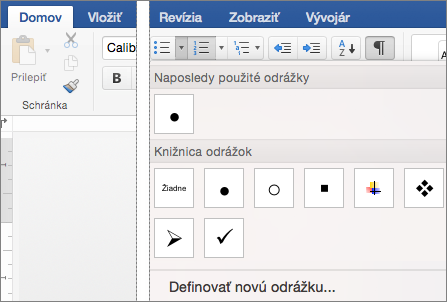
-
Vždy, keď chcete vytvoriť novú odrážku alebo číslo, stlačte kláves Enter alebo dvakrát stlačte kláves Enter, čím zoznam ukončíte.
Tip: Po začatí odseku hviezdičkou a medzerou (* ) alebo číslom 1 a bodkou (1.) Word zobrazí tlačidlo Možnosti automatických opráv a začne vytvárať vlastný zoznam s odrážkami alebo číslovaný zoznam. Ak nemáte záujem o zoznam s odrážkami ani číslovaný zoznam, kliknite na tlačidlo Možnosti automatických opráv a potom kliknite na možnosť Nevytvárať automaticky zoznamy s odrážkami alebo Nevytvárať automaticky číslované zoznamy.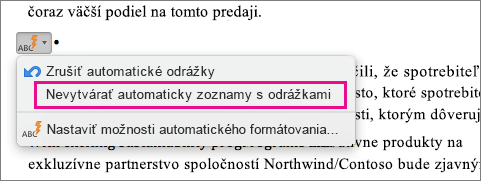
Reštartovať číslovanie o 1
-
Kliknite na položku, ktorá má byť v novom zozname na prvom mieste.
-
Stlačte kláves Ctrl a kliknite alebo kliknite pravým tlačidlom myši na položku a potom kliknite na položku Reštartovať číslovanie.
Vloženie zarážky pred položky v zozname
-
Vyberte v zozname riadky, pred ktoré chcete vložiť zarážku.
-
Na karte Domov kliknite v skupine Odsek na položku Zväčšiť zarážku

Odstránenie položiek zo zoznamu
-
Vyberte položky, ktoré chcete odstrániť.
-
Stlačte kláves DELETE.
Ukončenie zoznamu s odrážkami alebo číslovaného zoznamu
Použite niektorý z nasledujúcich postupov:
-
Na konci zoznamu s odrážkami alebo číslovaného zoznamu dvakrát stlačte kláves RETURN.
-
Vyberte požadovaný riadok textu v zozname a potom na karte Domov kliknite v skupine Odsek na položku Zoznam s odrážkami


Pozrite tiež
Formátovanie zoznamu s odrážkami alebo číslovaného zoznamu
Pridanie viacúrovňových zoznamov alebo vytvorenie nových zoznamov










